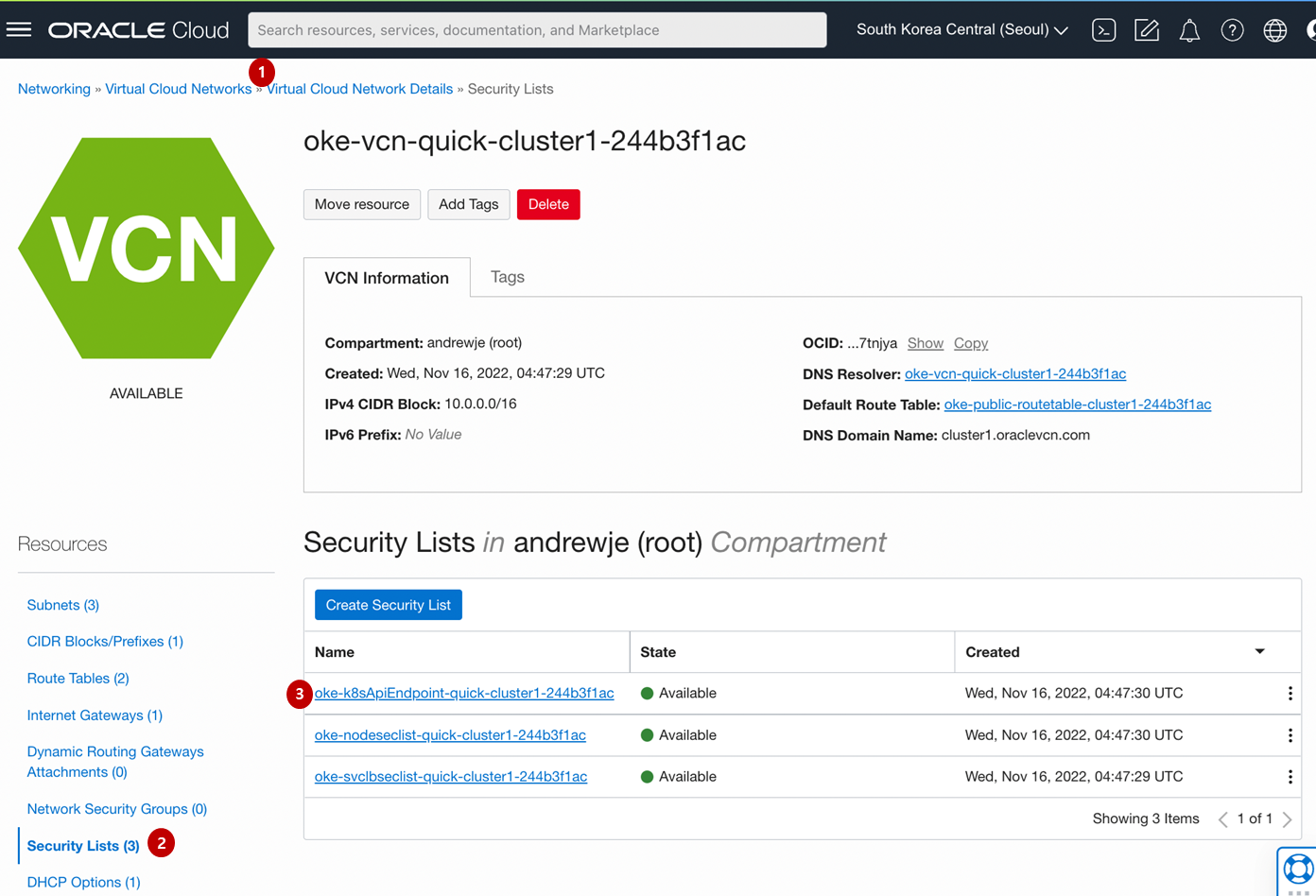Kubernetes Cluster를 설치한 날짜: 2022년 12월 21일
참고:
한땀 한땀 설치 과정을 이해하고 테스트하면서 kubernetes 내부 구성을 스터디하는 것이 목적이 아니라면,
아래 블로그를 읽고 kubespray로 설치하는 것을 추천한다.
https://andrewpage.tistory.com/305
https://andrewpage.tistory.com/305
Kubernetes cluster(쿠버네티스 클러스터) 구축을 도와주는 여러 도구(kubeadm, kubespray, kops)가 있다.
이 문서에는 그런 kubernetes cluster 구축 도구 중에서 kubeadm을 이용하여 kubernetes cluster를 구축하는 방법을 설명한다.
참고로, kubeadm 도구가 가장 수작업이 많고 사람 손을 많이 탄다.
그렇지만 Kubernetes 내부 구성을 이해하고 싶거나 작동 원리를 알고 싶다면 kubeadm 도구를 이용해서 설치하면 좋다.
즉, kubernetes를 공부하는 것이 목적이라면 kubeadm 관리 도구를 사용하는 것을 추천한다.
Kubernetes Cluster 구축을 위한 계획하기
Ubuntu 22.04 를 설치한 Master node와 Worker node를 준비한다.
- Master Node: 1개 (master-0)
- Worker Node: 2개 (worker-0, worker-1)
Master Node와 Worker Node 준비 작업
master node와 worker node 모두에서 아래의 작업을 수행한다.
kubernetes는 iptables를 이용하여 pod간 통신을 가능하게 한다. 따라서 iptables가 정상 동작하도록 하기 위해 아래와 같이 설정한다.
cat <<EOF | sudo tee /etc/modules-load.d/k8s.conf
overlay
br_netfilter
EOF
sudo modprobe overlay
sudo modprobe br_netfilter
# sysctl params required by setup, params persist across reboots
cat <<EOF | sudo tee /etc/sysctl.d/k8s.conf
net.bridge.bridge-nf-call-iptables = 1
net.bridge.bridge-nf-call-ip6tables = 1
net.ipv4.ip_forward = 1
EOF
# Apply sysctl params without reboot
sudo sysctl --system
모든 master node, worker node에서 swap 영역을 비활성화한다.
$ sudo sed -i '/swap/d' /etc/fstab
##
## 또는 위와 명령 대신, /etc/fstab 파일을 열어서 swap 과 관련있는 filesystem 항목을
## 주석으로 막아도 된다.
##
$ sudo swapoff -a
$ free -h
total used free shared buff/cache available
Mem: 15G 1.0G 13G 13M 925M 14G
Swap: 0B 0B 0B
$
방화벽(Firewalld)를 비활성화한다.
(원칙은 kubernetes가 사용하는 service port만 allow 설정해야 하지만, 여기서는 간단하게 firewalld를 종료하는 것으로 하겠다)
$ systemctl stop firewalld
$ systemctl disable firewalld
Container Runtime Interface(CRI) 설치하기 (여기서는 CRI-O를 설치!)
master node와 worker node 모두에서 아래의 작업을 수행한다.
$ sudo -s
$ apt update && sudo apt upgrade
$ OS=xUbuntu_22.04
##
## 주의: Kubernetes 1.25를 설치할 것이기 때문에
## CRIO도 1.25를 설치하는 것이다. (즉, 2개의 버전이 일치해야 한다)
##
$ CRIO_VERSION=1.25
$ echo "deb https://download.opensuse.org/repositories/devel:/kubic:/libcontainers:/stable/$OS/ /"|sudo tee /etc/apt/sources.list.d/devel:kubic:libcontainers:stable.list
$ echo "deb http://download.opensuse.org/repositories/devel:/kubic:/libcontainers:/stable:/cri-o:/$CRIO_VERSION/$OS/ /"|sudo tee /etc/apt/sources.list.d/devel:kubic:libcontainers:stable:cri-o:$CRIO_VERSION.list
$ curl -L https://download.opensuse.org/repositories/devel:kubic:libcontainers:stable:cri-o:$CRIO_VERSION/$OS/Release.key | sudo apt-key add -
$ curl -L https://download.opensuse.org/repositories/devel:/kubic:/libcontainers:/stable/$OS/Release.key | sudo apt-key add -
$ sudo apt update
$ sudo apt install cri-o cri-o-runc
$ apt show cri-o
$ systemctl enable --now crio.service
$ systemctl status crio
$ apt install cri-tools
$ crictl info
##
## cri-o가 잘 동작하는지 확인하기 위해 아래와 같이 container image를 pulling하는 테스트한다.
##
$ crictl pull busybox
$ crictl images
여기까지 설명이 master node, worker node에서 준비해야 할 작업이다.
이 다음 설명부터 실제 kubernetes cluster를 구축하기 위한 작업이다.
kubeadm, kubelet, kubectl 설치
kubeadm: kubernetes cluster를 구축하기 위한 명령 도구
kubelet: master node, worker node에서 데몬 프로세스로 기동되어 있으면서, container와 pod를 생성/삭제/상태를 감시한다.
kubectl: 사용자가 kubernetes cluster에게 작업 요청하기 위한 명령 도구 (예를 들어, 'pod를 생성해달라!' 'pod의 개수를 늘려달라!' 같은 사용자 명령을 kunernetes API server에게 전달)
아래의 명령을 따라 하여 kubeadm, kubelet, kubectl 명령 도구를 설치한다.
(모든 장비에서 수행해야 한다. 즉, Master Node와 Worker Node 모두에 해당하는 작업이다.)
$ sudo -s
##
## Update the apt package index and
## install packages needed to use the Kubernetes apt repository:
##
$ apt-get update
$ sudo apt-get install -y apt-transport-https ca-certificates curl
##
## Download the Google Cloud public signing key:
##
$ curl -fsSLo /usr/share/keyrings/kubernetes-archive-keyring.gpg https://packages.cloud.google.com/apt/doc/apt-key.gpg
##
## Add the Kubernetes apt repository:
##
$ echo "deb [signed-by=/usr/share/keyrings/kubernetes-archive-keyring.gpg] https://apt.kubernetes.io/ kubernetes-xenial main" | sudo tee /etc/apt/sources.list.d/kubernetes.list
##
## Update apt package index, install kubelet, kubeadm and kubectl, and pin their version:
##
$ apt-get update
$ apt-get install -y kubelet kubeadm kubectl
Kubernetes Cluster 생성하기
아래 명령을 master-0 node에서 수행한다.
##
## 주의: Master-0 노드에서만 수행해야 한다.
##
$ sudo -s
$ kubeadm init --apiserver-advertise-address 10.10.1.10
...
...
##
## Cluster 초기화는 2~3분 정도 걸린다.
## 초기화 작업이 끝나면 아래의 명령을 수행한다.
##
$ mkdir -p $HOME/.kube
$ cp -i /etc/kubernetes/admin.conf $HOME/.kube/config
$ chown $(id -u):$(id -g) $HOME/.kube/config
위 명령을 수행하고 바로 Container Network Interface(CNI) 설치하는 작업을 수행해야 한다.
CNI 설치
CNI에는 많은 종류가 있지만, 사용하기 쉽고 대중적인 Calico 또는 Flannel CNI를 설치하겠다.
(Case A) Calico를 설치하는 경우 <-- 추천
## 참고: 2023년 4월 23일 현재, v3.25.1을 설치하는 것을 권장.
$ kubectl apply -f https://raw.githubusercontent.com/projectcalico/calico/v3.25.1/manifests/calico.yaml
##
## 주의: 위 명령을 수행하고 나서, `kubectl get pod -A` 명령으로 calico 관련 pod가 모두 기동했는지
## 확인한 후에 다음 절차를 수행해야 한다.
##
(Case B) Flannel을 설치하는 경우 <-- 나는 개인적으로 별루~ (몇 달 운영하다가 Error 발생한 경험이 있어서)
$ kubectl apply -f https://raw.githubusercontent.com/coreos/flannel/master/Documentation/kube-flannel.yml
※ 참고
위 명령 `kubectl apply -f .......calico.yaml` 을 수행 후 CNI 설치에 문제가 있었다면, Pod 'coredns-xxxxxx' 구동하지 못하고 'pending' 상태로 남게 된다.
그런 경우는 대부분 `kubeadm init --pod-network-cidr=10.244.0.0/16` 명령을 수행했을 때 사용했던 CIDR 값이 master node, worker node의 물리 주소와 겹치는 경우에 문제가 발생한다. 따라서 '10.244.0.0/16' 값이 아닌 다른 값으로 다시 변경해서 kubernetes cluster를 생성해보면 문제가 해결될 수 있다.
잠깐:
위 명령을 수행하고 대략 3분 쯤 지난 후, 아래와 같이 Pod의 기동 상태를 확인하자!
모든 Pod가 Running 상태로 변경된 이후에 나머지 작업을 진행한다.
root@master-a:~# kubectl get pod -A
NAMESPACE NAME READY STATUS RESTARTS AGE
kube-system calico-kube-controllers-74677b4c5f-88gzk 1/1 Running 0 55s
kube-system calico-node-g2dcp 1/1 Running 0 55s
kube-system coredns-565d847f94-8mgrs 1/1 Running 0 3m9s
kube-system coredns-565d847f94-gsd5q 1/1 Running 0 3m9s
kube-system etcd-master-a 1/1 Running 0 3m16s
kube-system kube-apiserver-master-a 1/1 Running 0 3m15s
kube-system kube-controller-manager-master-a 1/1 Running 0 3m14s
kube-system kube-proxy-vbg6h 1/1 Running 0 3m10s
kube-system kube-scheduler-master-a 1/1 Running 0 3m15s
root@master-a:~#
Worker node joining
위에서 `kubeadm init` 명령을 수행했을 때, 출력되었던 메시지 중에 `kubeadm join ....` 과 같은 형태의 메시지가 있었을 것이다.
그 메시지를 복사해서 모든 worker node에서 수행한다.
# worker-0, worker-1에서 아래의 명령을 수행한다.
kubeadm join 10.1.3.170:6443 --token pdfjgjas.psdfjbh kajsdjhasdfv \
--discovery-token-ca-cert-hash sha256:3nasklj46kj234k5lj12k3j4gkfdjjgdsfh51a3a686
위 명령이 수행된 이후에 master-0 node에서 아래의 명령으로 cluster 구축된 결과를 확인한다.
$ kubectl get node
NAME STATUS ROLES AGE VERSION
master-0.kube.sejong.space Ready control-plane,master 3m v1.25.2
worker-0.kube.sejong.space Ready <none> 1m v1.25.2
worker-1.kube.sejong.space Ready <none> 1m v1.25.2
Kubernetes cluster 삭제 (Tear down)
만약 깔끔하게 kubernetes cluster를 지우고, 처음부터 다시 구축하고 싶다면 아래와 같이 cluster를 reset 한다.
$ apt install ipvsadm
$ kubeadm reset; rm -rf $HOME/.kube /etc/kubernetes; rm -rf /etc/cni; ipvsadm --clear
Bastion Node 설정
위 설명에서는 kubectl 명령을 master-0 node에서 수행했다.
그러나 일반적으로 master-0에 직접 SSH 접속해서 kubectl 명령을 수행하는 것을 권장하지 않는다.
kubernetes cluster node는 운영 node이기 때문에 개발자가 접속하는 것이 바람직하지 않다.
(어쩌면, 보안 규정상 개발자가 master node에 SSH 접속하는 것 자체를 허용하지 않는 회사도 있을 것이다)
따라서 master-0 node가 아닌 본인의 PC(예를 들어 MacBook 같은 PC)에서 접속하는 방법을 사용하는 것을 권장한다.
방법은 간단하다.
master-0 node에 있는 /etc/kubernetes/admin.conf 파일을 내 PC(예를 들어 Macbook)에 복사하기만 하면 된다.
# MacOS를 사용한다고 가정하고 설명하겠다.
$ mkdir -p $HOME/.kube
$ cd $HOME/.kube
$ master-0 node의 '/etc/kubernetes/admin.conf' 파일을 내 PC로 내려받는다.
$ mv admin.conf config
# 내 PC에서 Kubernetes cluster의 API 서버로 잘 접속하는지 아래와 같이 명령을 수행해본다.
$ kubectl get node
NAME STATUS ROLES AGE VERSION
master-0.kube.sejong.space Ready control-plane,master 128m v1.25.2
worker-0.kube.sejong.space Ready <none> 126m v1.25.2
worker-1.kube.sejong.space Ready <none> 126m v1.25.2
$
이 아래 부분에서 설명하는 작업 절차는 Kubernetes를 운영하는 데 있어서 꼭 필요한 것은 아니고, Web Dashboard로 좀 더 예쁘게 Kubernetes cluster를 모니터링하고 싶은 경우에 아래 Web Dashboard 설정 작업을 해주면 좋다.
Kubernetes Web Dashboard 설치 및 설정
내가 참고했던 Web docs(https://waspro.tistory.com/516) 가 있고, 이 문서에서 설명한 3가지 방식 중에서 3번째 방식(Kubernetes API Server 연동 방식)을 사용하는 것을 권장한다.
이 Web Docs에 설명이 잘 되어 있어서 내가 별도 설명할 필요 없을 것이고, 내가 수행했던 명령만 로그로 남겨보겠다.
$ kubectl apply -f https://raw.githubusercontent.com/kubernetes/dashboard/v2.0.0-beta8/aio/deploy/recommended.yaml
$ kubectl proxy &
# Service Account 생성
$ cat <<EOF | kubectl create -f -
apiVersion: v1
kind: ServiceAccount
metadata:
name: admin-user
namespace: kube-system
EOF
$
# ClusterRoleBinding을 생성
$ cat <<EOF | kubectl create -f -
apiVersion: rbac.authorization.k8s.io/v1
kind: ClusterRoleBinding
metadata:
name: admin-user
roleRef:
apiGroup: rbac.authorization.k8s.io
kind: ClusterRole
name: cluster-admin
subjects:
- kind: ServiceAccount
name: admin-user
namespace: kube-system
EOF
$
# 사용자 계정의 Token 확인
$ kubectl -n kube-system describe secret $(kubectl -n kube-system get secret | grep admin-user | awk '{print $1}')
Name: admin-user-token-p9ldd
Namespace: kube-system
Labels: <none>
Annotations: kubernetes.io/service-account.name=admin-user
kubernetes.io/service-account.uid=041cb7ec-946a-49b6-8900-6dc90fc08464
Type: kubernetes.io/service-account-token
Data
====
ca.crt: 1025 bytes
namespace: 11 bytes
token: eyJhbGciOiJSUzI1NiIsImtpZCI6InFmdGVUUnB6QmhoOHhlSDBJLUNLVHlEWWxpd2ZVaDhBVjZOQXE5TElhVWsifQ.eyJpc3MiOiJrdWJlcm5ldGVzL3NlcnZpY2VhY2NvdW50Iiwia3ViZXJuZXRlcy5pby9zZXJ2aWNlYWNjb3VudC9uYW1lc3BhY2UiOiJrdWJlLXN5c3RlbSIsImt1YmVybmV0ZXMuaW8vc2VydmljZWFjY291bnQvc2VjcmV0Lm5hbWUiOiJhZG1pbi11c2VyLXRva2VuLWZ2dG5uIiwia3ViZXJuZXRlcy5pby9zZXJ2aWNlYWNjb3VudC9zZXJ2aWNlLWFjY291bnQubmFtZSI6ImFkbWluLXVzZXIiLCJrdWJlcm5ldGVzLmlvL3NlcnZpY2VhY2NvdW50L3NlcnZpY2UtYWNjb3VudC51aWQiOiJjOGExZTY3MS00NmY1LTQwZjctODNkYy02YTE4N2NiYzkzYmYiLCJzdWIiOiJzeXN0ZW06c2VydmljZWFjY291bnQ6a3ViZS1zeXN0ZW06YWRtaW4tdXNlciJ9.lKKD4yEvlpFJ7-BNuPTyO3YRuFYYdQMgPX5azXwn4bZiki2Y886k1dnNM16L4YuA_SSahrPtitSzPfevlAoeC5msdDg1DKRdFuGuYkkI_u_KvOv7orMopDDgZs0zuXFrHIZa1-qiWbgvHfgokOMvndchCcMHyo8pKD3vdBAq_AxtGlCIPImkfALM_d41FrBKIXEjdoCcHkPu7Cz13UAxNRBRs-d274g2UNz-MUnNiomDhJlcYFXTXeooKjHhUiyoFLCgP-V6Wh_1QSCwdfYZGQ1bF0QcZINQZdwluyOtP43AjXHxdSBrAGIPfaY7qsBR_b2upuUDnQsA1w7qkaQB0g <== 이 빨간색 token을 Web dashboard login 화면에 붙여 넣고, "Sign-in" 버튼을 누른다.
$
위와 같이 ServiceAccount와 ClusterRole을 설정하고, secret을 생성/등록한 후에 Web Browser에서 접속하면 된다.
접속 주소 예시: http://localhost:8001/api/v1/namespaces/kubernetes-dashboard/services/https:kubernetes-dashboard:/proxy/
Troubleshooting & How to clear the issue
kubeadm join 명령이 실패하는 경우.
대부분 master node에서 생성한지 1시간이 초과된 token 값을 이용해서 worker node에서 join하려고 하면
'kubeadm join' 명령이 실패한다.
worker node 1, 2, ... 9 이런 식으로 순차적으로 작업하다가 보면, 거의 끝 부분에 있는 worker node 9는 이미 1 시간이 지난 뒤에
'kubeadm join'을 하게 되므로 종종 실패하게 된다.
그러나 심각한 문제는 아니고, master node에서 'kubeadm token create ...' 명령을 사용해서 다시 token 값을 생성해주기만 하면 된다.
아래와 같이 master node에서 token create하고, worker node에서 새로 만들어진 token 값으로 `kubeadm join'하면 된다.
##
## On master node.
##
$ kubeadm token create --print-join-command
kubeadm join 10.10.3.33:6443 --token z53s7g.aa...zc --discovery-token-ca-cert-hash sha256:372...3a686
##
## On worker node.
##
$ kubeadm join 10.10.3.33:6443 --token z53s7g.aa...zc --discovery-token-ca-cert-hash sha256:372...3a686
[preflight] Running pre-flight checks
[preflight] Reading configuration from the cluster...
[preflight] FYI: You can look at this config file with 'kubectl -n kube-system get cm kubeadm-config -o yaml'
[kubelet-start] Writing kubelet configuration to file "/var/lib/kubelet/config.yaml"
[kubelet-start] Writing kubelet environment file with flags to file "/var/lib/kubelet/kubeadm-flags.env"
[kubelet-start] Starting the kubelet
[kubelet-start] Waiting for the kubelet to perform the TLS Bootstrap...
This node has joined the cluster:
* Certificate signing request was sent to apiserver and a response was received.
* The Kubelet was informed of the new secure connection details.
Run 'kubectl get nodes' on the control-plane to see this node join the cluster.
$
##
## 위와 같이 worker node의 joining이 성공하면,
## 그 동안 activating (auto-restart) 상태였던 kubelet에 아래와 같이 active(running) 상태로 바뀐다.
## On worker node.
##
$ systemctl status kubelet
● kubelet.service - kubelet: The Kubernetes Node Agent
Loaded: loaded (/usr/lib/systemd/system/kubelet.service; enabled; vendor preset: disabled)
Drop-In: /usr/lib/systemd/system/kubelet.service.d
└─10-kubeadm.conf
Active: active (running) since Thu 2021-11-11 15:38:54 KST; 17s ago
...
...
$
위와 같이 Active: active (running) 상태로 출력되면, 정상적으로 kubelet이 기동되고 Master node와 연동된 것이다.
##
## 채용 관련 글
##
제가 일하고 있는 기업 부설연구소에서 저와 같이 연구/개발할 동료를 찾고 있습니다.
(이곳은 개인 블로그라서 기업 이름은 기재하지 않겠습니다. E-mail로 문의주시면 자세한 정보를 공유하겠습니다.)
근무지 위치:
서울시 서초구 서초동, 3호선 남부터미널역 근처 (전철역 출구에서 회사 입구까지 도보로 328m)
필요한 지식 (아래 내용 중에서 70% 정도를 미리 알고 있다면 빠르게 협업할 수 있음):
- 운영체제 (학부 3~4학년 때, 컴퓨터공학 운영체제 과목에서 배운 지식 수준):
예를 들어, Processor, Process 생성(Fork)/종료, Memory, 동시성, 병렬처리, OS kernel driver
- Linux OS에서 IPC 구현이 가능
예를 들어, MSGQ, SHM, Named PIPE 등 활용하여 Process간 Comm.하는 기능 구현이 가능하면 됨.
- Algorithm(C언어, C++ 언어로 구현 가능해야 함)
예를 들어, Hashtable, B-Tree, Qsort 정도를 C 또는 C++로 구현할 수 있을 정도
- Network 패킷 처리 지식(Layer 2 ~ 4, Layer 7)
예를 들어, DHCP Server/Client의 주요 Feature를 구현할 정도의 능력이 있으면 됨.
- Netfilter, eBPF 등 (IP packet hooking, ethernet packet 처리, UDP/TCP packet 처리)
- IETF RFC 문서를 잘 읽고 이해하는 능력 ^^
# 위에 열거한 내용 외에도 제가 여기 블로그에 적은 내용들이 대부분 업무하면서 관련이 있는 주제를 기록한 것이라서
# 이 블로그에 있는 내용들을 잘 알고 있다면, 저희 연구소에 와서 연구/개발 업무를 수행함에 있어서 어려움이 없을 겁니다.
회사에서 사용하는 프로그래밍 언어:
- 프로그래밍 언어: C, C++, Go
(참고: 아직 연구소 동료들이 Rust를 사용하진 않습니다만, 새 언어로써 Rust를 사용하는 것을 고려하는 중)
근무 시간:
- 출근: 8~10시 사이에서 자유롭게 선택
- 퇴근: 8시간 근무 후 퇴근 (오후 5시 ~ 7시 사이)
- 야근 여부: 거의 없음 (내 경우, 올해 상반기 6개월간 7시 이후에 퇴근한 경우가 2회 있었음)
- 회식 여부: 자유 (1년에 2회 정도 회식하는데, 본인이 집에 가고 싶으면 회식에 안 감. 왜 참석 안 하는지 묻지도 않음)
외근 여부:
- 신규 프로젝트 멤버 -> 외근 전혀 하지 않음 (나는 신규 프로젝트만 참여해서 지난 1년 동안 한번도 외근 없었음)
- 상용 프로젝트 멤버 -> 1년에 5회 미만 정도로 외근
팀 워크샵 여부:
- 팀 워크샵 자체를 진행하지 않음. (워크샵 참석하는 거 싫어하는 개발자 환영 ^^)
연락처:
- "sejong.jeonjo@gmail.com" # 궁금한 점은 이 연락처로 문의주세요.
- 블로그 비밀 댓글 (제가 하루에 한번씩 댓글 확인하고 있음)
원하는 인재상:
- 우리 부설연구소는 "긴 호흡으로 프로젝트를 진행"하기 때문에 최소 2년간 한 가지 주제를 꾸준하게 연구/개발할 수 있는 개발자를 원함.
- 우리 부설연구소는 자주적으로 연구 주제를 찾아서 업무를 하기 때문에 능동적으로 생각하고 행동하는 동료를 원함.
- 차분하게 연구 주제에 몰입하고, 해법을 찾는 것을 즐기는 사람.
내가 느끼는 우리 연구소의 장점:
- 갑/을 관계가 없음. (제가 근무하고 있는 연구소는 SI업종이 아니라서 갑/을 회사 개념이 없음)
- 연구소 자체적으로 연구 주제를 발굴하고 시스템을 개발하기 때문에 개발 일정에 대한 스트레스가 적음
- 빌딩 전체를 우리 회사가 사용하므로 분위기가 산만하지 않음.
- 근처에 예술의전당, 우면산 둘레길이 있어서 점심 시간에 산책하기 좋음 ^^
- 연구소 동료들 매너가 Good (2년간 일하면서 한번도 감정에 스크레치 생기거나 얼굴 붉히며 싸운 적 없음 ^^)